一、harbor简介:
简单的说,Harbor 是一个企业级的 Docker Registry,可以实现 p_w_picpaths 的私有存储和日志统计权限控制等功能,并支持创建多项目(Harbor 提出的概念),基于官方 Registry V2 实现的。
二、部署方法:
操作系统:Ubuntu14.04
1、安装docker:
#安装插件 sudo apt-get install apt-transport-https ca-certificates #添加GPG key sudo apt-key adv --keyserver hkp://p80.pool.sks-keyservers.net:80 --recv-keys 58118E89F3A912897C070ADBF76221572C52609D sudo vim /etc/apt/sources.list.d/docker.list #添加以下内容,保存退出 deb https://apt.dockerproject.org/repo ubuntu-trusty main #跟新、清除老的repo sudo apt-get update sudo apt-get purge lxc-docker #安装docker-engine sudo apt-get install docker-engine
2.安装docker-com:
sudo curl -L https://github.com/docker/compose/releases/download/1.8.0/docker-compose-`uname -s`-`uname -m` > /home/cimer/docker-compose sudo mv docker-compose /usr/local/bin/ sudo chmod +x /usr/local/bin/docker-compose
3.安装Harbor:
3.1、克隆源码:
git clone https://github.com/vmware/harbor
3.2、修改配置:
cd harbor/Deploy/ vim harbor.cfg
如下:
## Configuration file of Harbor #The IP address or hostname to access admin UI and registry service. #DO NOT use localhost or 127.0.0.1, because Harbor needs to be accessed by external clients. # 指定 hostname,一般为IP,或者域名,用于登录 Web UI 界面 hostname = 172.16.4.253 #The protocol for accessing the UI and token/notification service, by default it is http. #It can be set to https if ssl is enabled on nginx. # URL 访问方式,SSL 需要配置 nginx ui_url_protocol = http #Email account settings for sending out password resetting emails. # 邮件相关信息配置,如忘记密码发送邮件 email_server = smtp.xxxxxx.com email_server_port = 465 email_username = reg@mritd.me email_password = xxxxxx email_from = docker <reg@mritd.me> email_ssl = true ##The password of Harbor admin, change this before any production use. # 默认的 Harbor 的管理员密码,管理员用户名默认 admin harbor_admin_password = Harbor12345 ##By default the auth mode is db_auth, i.e. the credentials are stored in a local database. #Set it to ldap_auth if you want to verify a user's credentials against an LDAP server. # 指定 Harbor 的权限验证方式,Harbor 支持本地的 mysql 数据存储密码,同时也支持 LDAP auth_mode = db_auth #The url for an ldap endpoint. # 如果采用了 LDAP,此处填写 LDAP 地址 ldap_url = ldaps://ldap.mydomain.com #The basedn template to look up a user in LDAP and verify the user's password. # LADP 验证密码的方式 ldap_basedn = uid=%s,ou=people,dc=mydomain,dc=com #The password for the root user of mysql db, change this before any production use. # mysql 数据库 root 账户密码 db_password = root123 #Turn on or off the self-registration feature # 是否允许开放注册 self_registration = on #Turn on or off the customize your certicate # 允许自签名证书 customize_crt = on #fill in your certicate message # 自签名证书信息 crt_country = CN crt_state = State crt_location = CN crt_organization = mritd crt_organizationalunit = mritd crt_commonname = mritd.me crt_email = reg.mritd.me #####
3.3、生成相关配置文件:
cd harbor/Deploy/ ./prepare
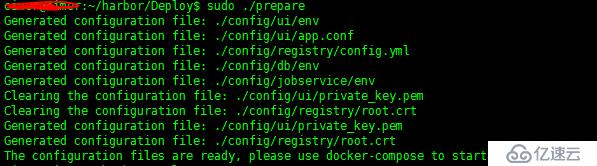
3.4、编译p_w_picpath并启动:
cd harbor/Deploy/ docker-compose up -d
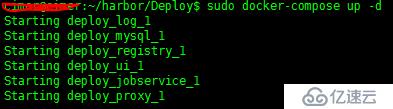
3.5、检查启动后的相关容器:
Proxy : 由Nginx 服务器构成的反向代理
Registry : 由Docker官方的开源registry 镜像构成的容器实例
UI : 即架构中的core services, 构成此容器的代码是Harbor项目的主体
Mysql : 由官方MySql镜像构成的数据库容器
Log : 运行着rsyslogd的容器,通过log-driver的形式收集其他容器的日志

4、访问Web Ui:
访问:http://172.16.4.253,账户密码为harbor.cfg中配置的
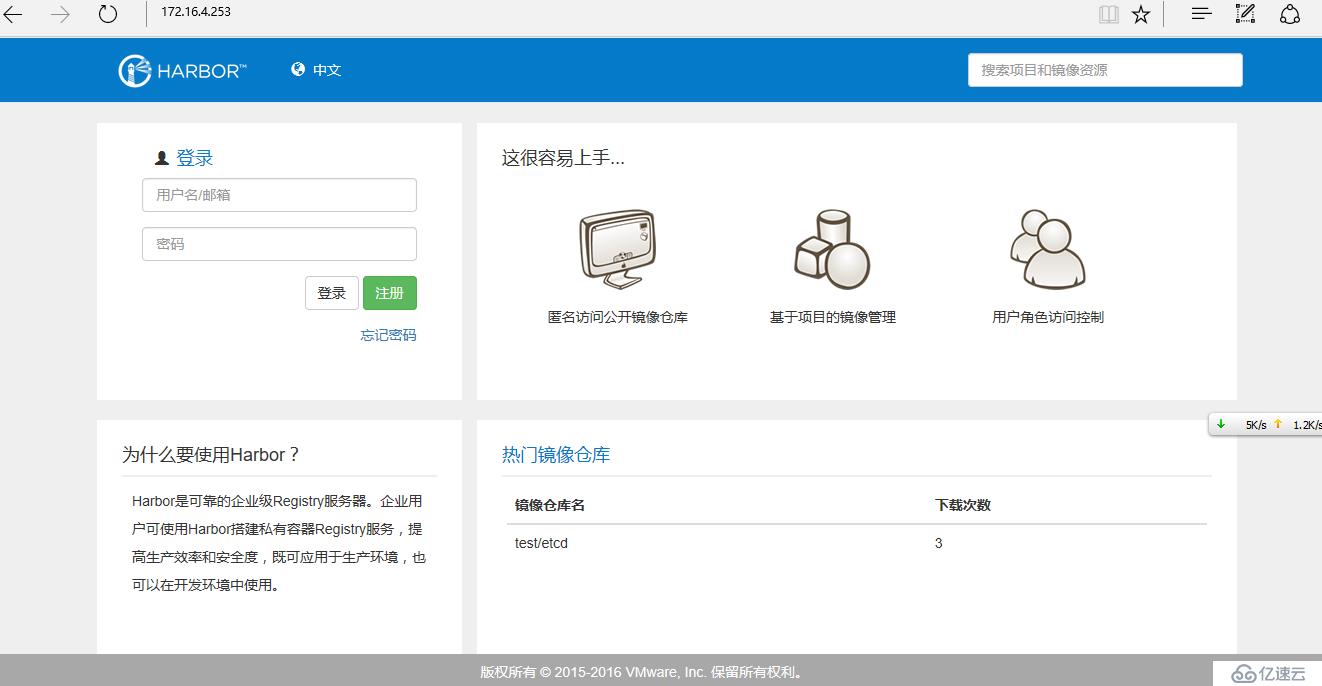 如果harbor.cfg中的self_registration设置为off,那么普通用户无法实现注册,只能由管理员创建用户;右上角的注册按钮也会消失。
如果harbor.cfg中的self_registration设置为off,那么普通用户无法实现注册,只能由管理员创建用户;右上角的注册按钮也会消失。
4.2、登录:
默认账户密码:admin:Harbor12345
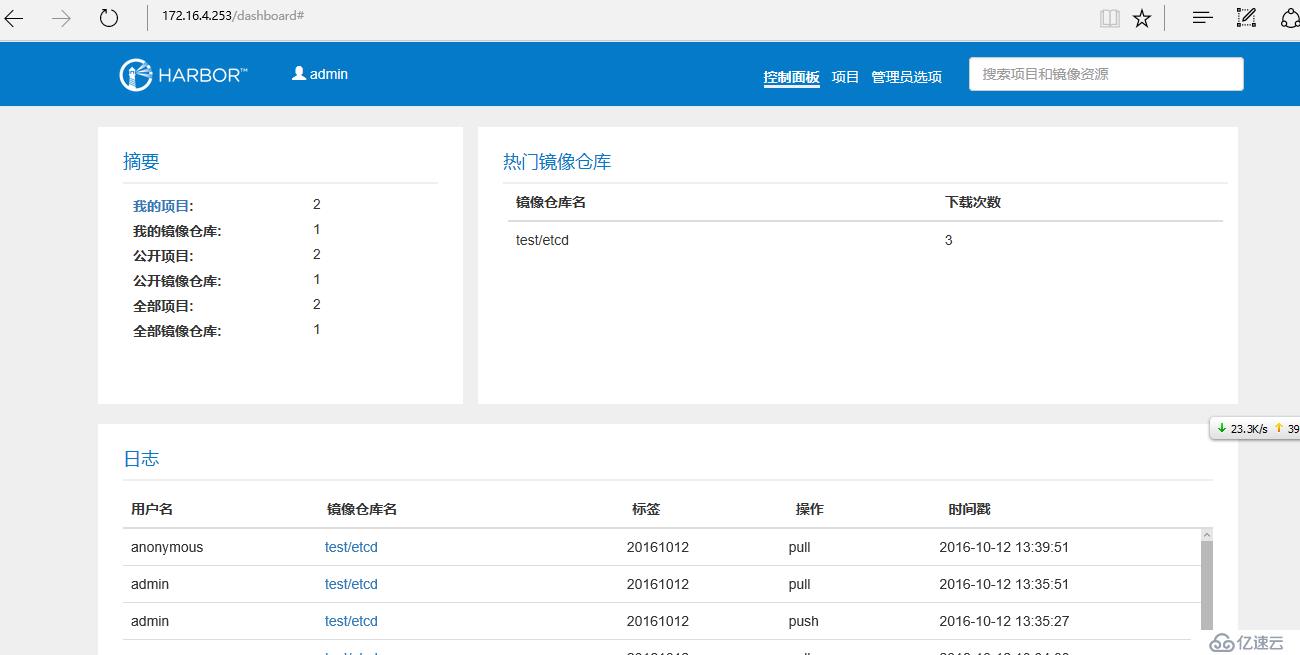
4.3、创建私有项目:
harbor的项目类似于Docker Hub的用户名,其下可以存很多镜像
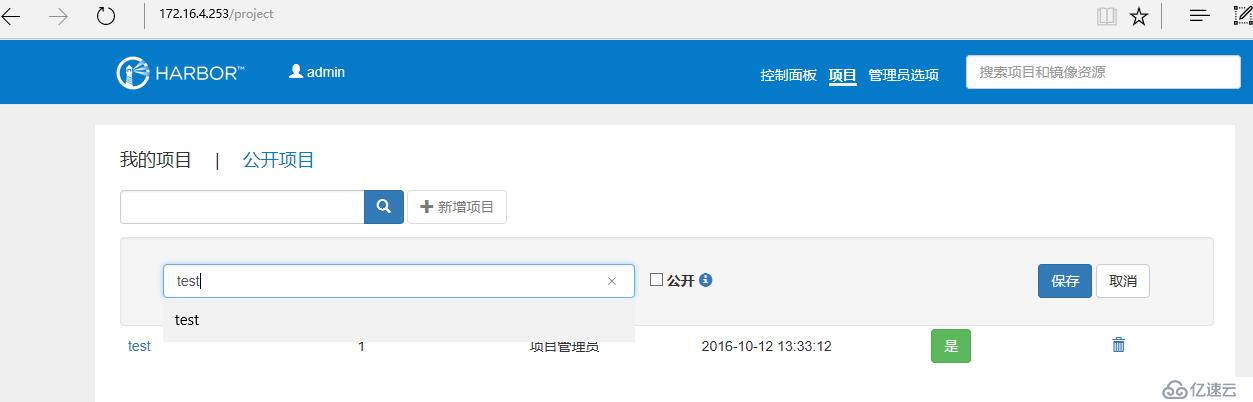
4.4、push镜像:
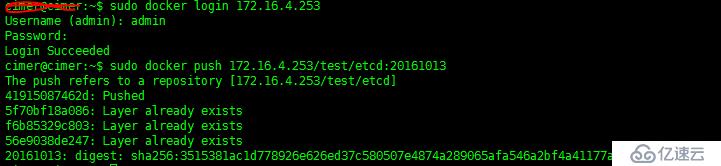
在web ui中查看

著:要是不适用验证功能的话,修改registry的配置文件,把auth部分注释掉,重新启动即可
sudo vim harbor/Deploy/config/registry/config.yml sudo docker-compose stop sudo docker-compose up -d

三、配置docker镜像的复制:
复制功能是p_w_picpath在两个或多个harbor节点之间的复制。原理图如下:
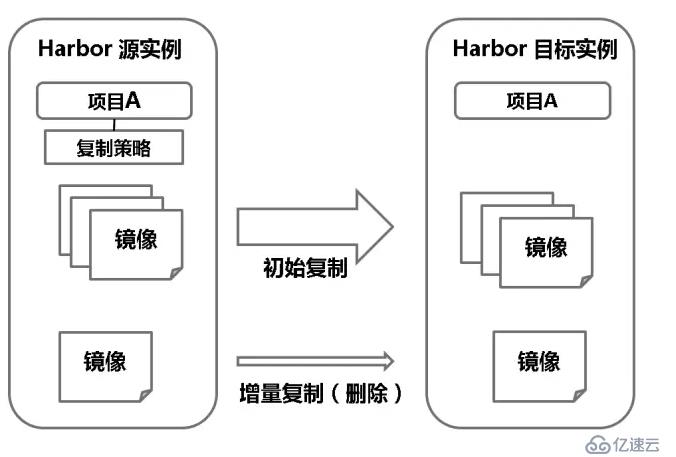
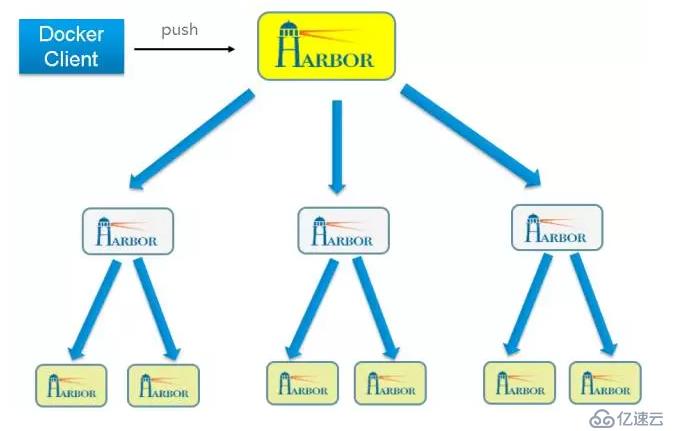
1.先配置2个harbor实例,分别为172.16.4.253和172.16.4.252
2.在172.16.4.253上上传一个镜像,该实例作为主节点
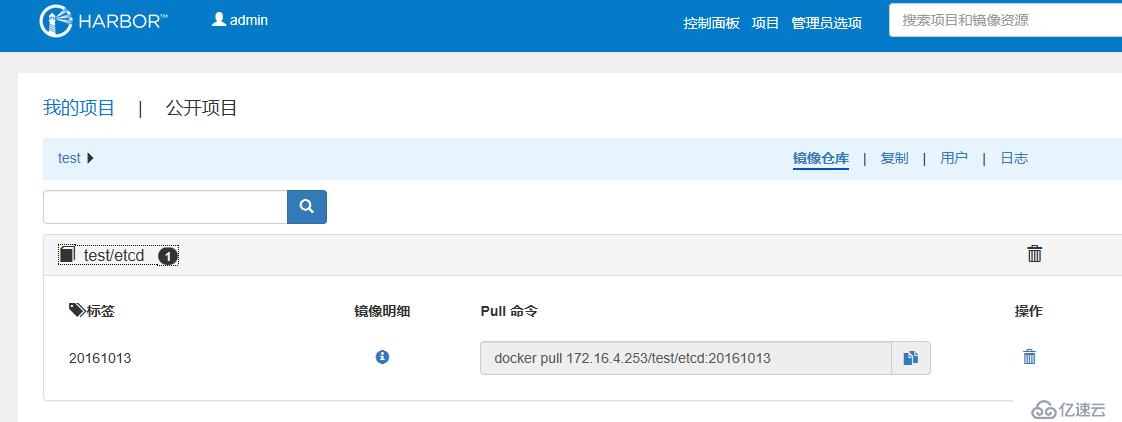 3.进入web ui的项目选项,选择复制:
3.进入web ui的项目选项,选择复制:
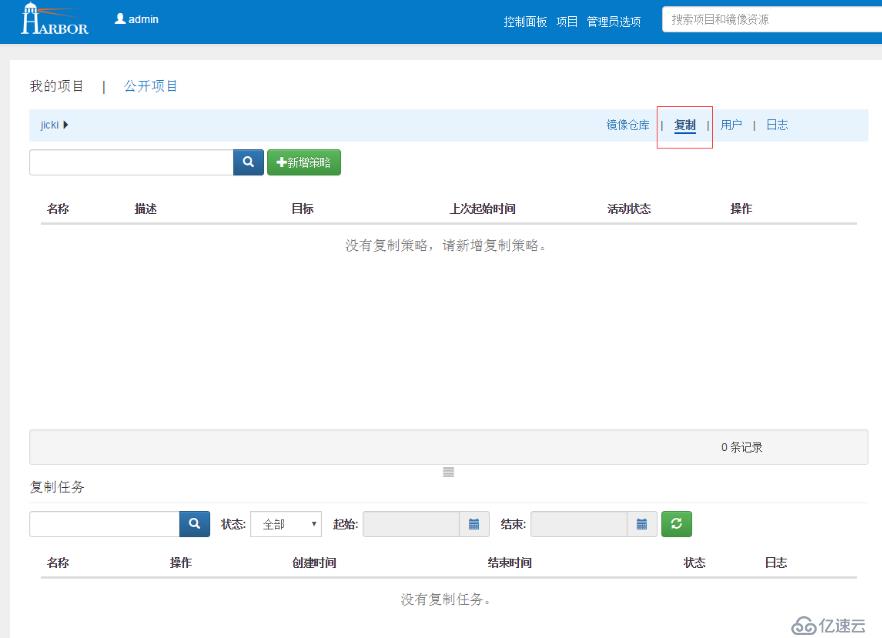
4.点击新增策略,并设置策略:
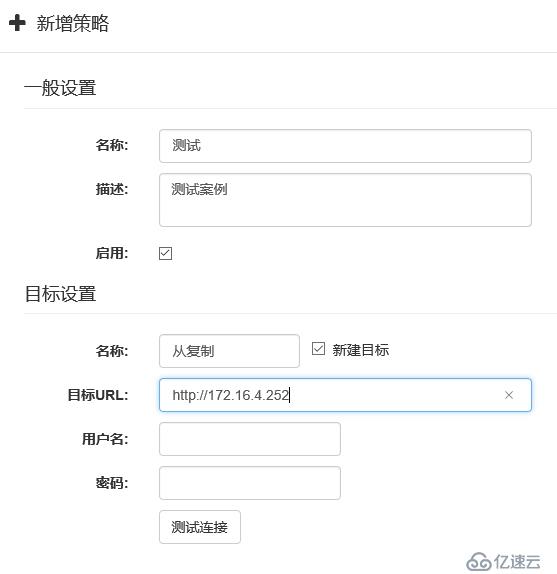
创建完毕后,我们可以看到复制策略中多一个策略,复制任务里面也多一个任务,稍等一会就可以复制完成。登录172.16.4.252的web ui,会发现镜像和日志都复制过来了。
四、升级harbor:
1.删除原有容器
cd harbor/Deploy/ sudo docker-compose down
2.备份
mv harbor/ /tm/harbor
3.重新下载源码
git clone https://github.com/vmware/harbor
4.如果harbor 是迁移到其他服务器,请先执行数据备份
cd harbor/migration/
修改 migration.cfg 文件里面的 数据库 帐号密码后
sudo docker build -t migrate-tool .
5.运行一个临时数据库容器,(注意:/data/database 为你设置的挂载数据库的目录 /path/to/backup 数据备份的目录)本分数据
sudo docker run -ti --rm -v /data/database:/var/lib/mysql -v /path/to/backup:/harbor-migration/backup migrate-tool backup
6.数据库还原
sudo docker run -ti --rm -v /data/database:/var/lib/mysql migrate-tool up head
7.对比一下配置文件
如果修改了端口 必须更新 cd harbor/Deploy/config/nginx/nginx.conf 里面的端口
diff harbor.cfg /tmp/harbor/Deploy/harbor.cfg diff docker-compose.yaml /tmp/harbor/Deploy/docker-compose.yaml
8.执行 ./prepare 生成新的配置文件
cd /harbor/Deploy/ ./prepare
9.build 新的镜像,启动容器
cd /harbor/Deploy/ docker-compose up --build -d
完成后,登录web ui,检查是否升级成功。
参考:
https://my.oschina.net/u/1540325/blog/702260
http://www.cnblogs.com/jicki/p/5737369.html
http://blog.csdn.net/project_harbor/article/details/51261934
http://www.tuicool.com/articles/m2uyQri
http://www.2cto.com/net/201607/531849.html
免责声明:本站发布的内容(图片、视频和文字)以原创、转载和分享为主,文章观点不代表本网站立场,如果涉及侵权请联系站长邮箱:is@yisu.com进行举报,并提供相关证据,一经查实,将立刻删除涉嫌侵权内容。